So behalten Sie zwei Dezimalstellen in einem Word-Dokument bei
- 藏色散人Original
- 2020-01-14 11:24:1840201Durchsuche

So behalten Sie zwei Dezimalstellen in einem Word-Dokument bei
Erstellen Sie zunächst eine neue Tabelle in Word und klicken Sie auf Wählen Sie in der Menüleiste den Befehl „Tabelle“ aus dem Befehl „Einfügen“ unter „Tabelle“.
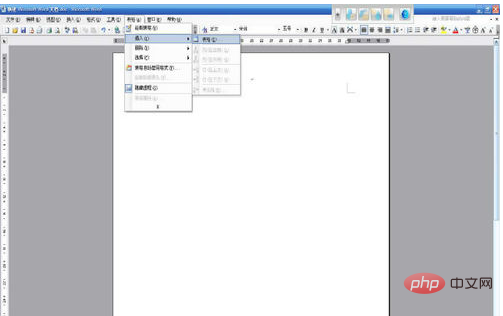
Geben Sie die Anzahl der Spalten als 4 und die Anzahl der Zeilen als 2 ein.
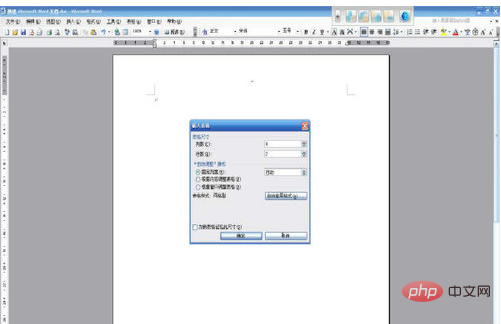
Geben Sie den Inhalt in ein Tabelle und platzieren Sie den Cursor auf der Gesamtpunktzahl.
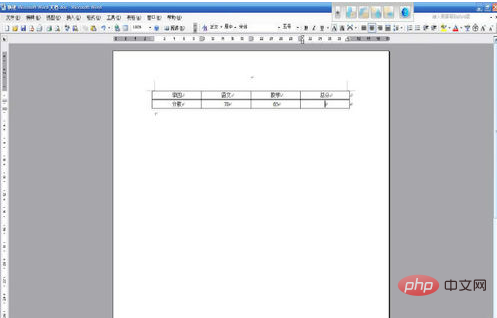
Klicken Sie in der Menüleiste unter „Tabelle“ auf den Befehl „Formel“.
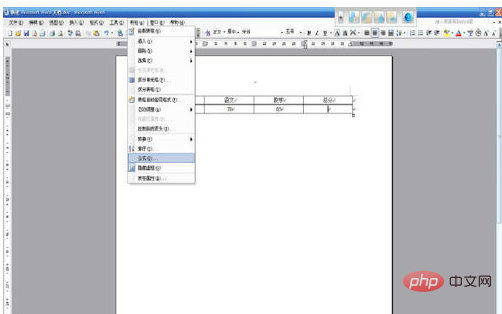
Ein Formeldialogfeld wird angezeigt. Die Formeleingabe lautet =sum(left). Die englischen Wörter in den Klammern beziehen sich auf die linke Seite, also auf die Summe von die Zahlen auf der linken Seite.
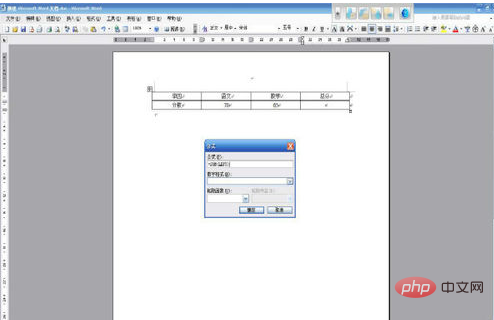
Wählen Sie unter Zahlenformat den Formattyp 0,00 aus, was bedeutet, dass zwei Dezimalstellen reserviert sind.
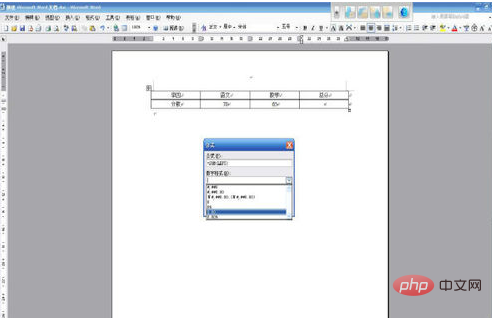
Die beste berechnete Gesamtpunktzahl ist 135,00
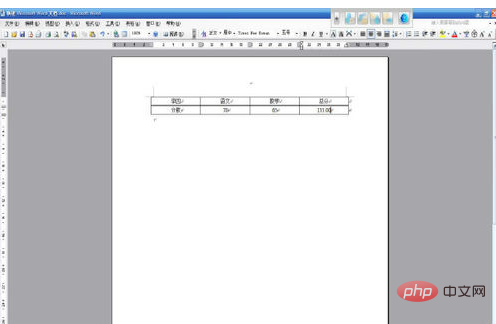
Wenn Sie die rechten Seiten summieren, dann ist die Formel für = sum(right)
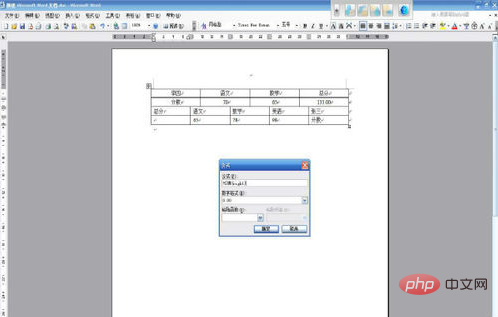
Das obige ist der detaillierte Inhalt vonSo behalten Sie zwei Dezimalstellen in einem Word-Dokument bei. Für weitere Informationen folgen Sie bitte anderen verwandten Artikeln auf der PHP chinesischen Website!

